
2025-06-20 10:28:01 编辑:匿名
在使用fedora系统时,调节音量大小是日常操作中很常见的需求。掌握便捷的音量调节方法,能让你更舒适地享受音频体验。
一、使用快捷键
fedora系统提供了简单直观的音量调节快捷键。通常,你可以按下键盘上的fn键(功能键)并配合相应的音量调节按键,比如f11降低音量,f12增大音量。不同的笔记本电脑可能布局稍有不同,但大致都遵循类似的设置。这种方式操作迅速,能满足你快速调整音量的即时需求。

二、音量控制面板
点击屏幕右上角的音量图标,会弹出音量控制面板。在这里,你可以通过鼠标拖动滑块来精细调节音量大小。面板上还会显示当前的音量百分比,让你对音量状态一目了然。此外,还能看到静音按钮,一键静音非常方便。如果你的音频设备支持,还能在这里进行设备切换等操作。
三、命令行调节

对于喜欢折腾的用户,通过命令行也能调节音量。打开终端,输入“alsamixer”命令并回车,会弹出一个图形化的音量调节界面。在这里,你可以用方向键选择不同的音频设备和声道,用“+”“-”键来调节音量。按“m”键可以切换某个声道的静音状态。退出时按“esc”键即可。
四、音频设置
如果你需要对音量相关的更多参数进行设置,可以进入系统的音频设置界面。在gnome桌面环境下,依次点击“设置” - “声音”。在这里,你可以调整输出设备、输入设备,设置系统声音的默认音量等。还能对不同应用程序的音量进行独立控制,比如让视频播放的音量和音乐播放的音量不同。
无论是日常快速调节音量,还是深入设置音频参数,fedora系统都提供了多种方式来满足你的音量调节需求。通过快捷键、音量控制面板、命令行以及音频设置等途径,你能轻松掌控系统的音量,享受出色的音频体验。快来试试这些方法,让你的fedora系统音频使用更加得心应手吧。
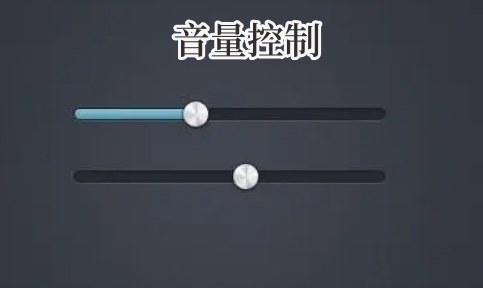
音量控制软件是一种专门用于调整计算机音量的工具,能够方便地控制各种音频设备的音量大小,包括扬声器、耳机和麦克风等。此外,音量控制软件还具有其他功能,如均衡器、音效等,可以让用户根据自己的喜好来调整音质。这类软件通常具有直观的用户界面和易于使用的控制面板,让用户能够快速地调整音量,享受更好的听觉体验。

手机音量控制软件是一种功能强大的应用程序,旨在帮助用户轻松管理和控制手机的音量。它们具有直观的用户界面,让用户可以轻松地调整媒体、通话和闹钟音量的大小。此外,手机音量控制软件还具有一键静音功能,方便用户在需要时快速静音手机。它们还可以自动检测并优化手机音量,确保最佳音质体验。